
Πίνακας περιεχομένων:
- Συγγραφέας John Day [email protected].
- Public 2024-01-30 08:37.
- Τελευταία τροποποίηση 2025-01-23 14:39.

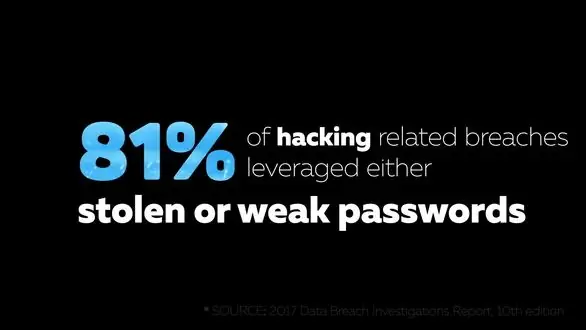
Νωρίτερα φέτος, η γυναίκα μου έχασε την πρόσβαση σε μερικούς από τους λογαριασμούς της. Ο κωδικός της λήφθηκε από έναν παραβιασμένο ιστότοπο και στη συνέχεια χρησιμοποιήθηκε για να μπει σε άλλους λογαριασμούς. Μόλις οι ιστότοποι άρχισαν να την ειδοποιούν για αποτυχημένες προσπάθειες σύνδεσης, κατάλαβε ότι κάτι συνέβαινε.
Μίλησα επίσης με πολλά άτομα που λένε ότι χρησιμοποιούν τον ίδιο κωδικό πρόσβασης για κάθε ιστότοπο. Αυτά τα δύο πράγματα ήταν αρκετά για να με ωθήσουν να γράψω αυτό το Instructable.
Η ασφάλεια κωδικού πρόσβασης είναι ένα πολύ μικρό μέρος της διαδικτυακής ασφάλειας στο σύνολό της. Σχεδόν κάθε λογαριασμός απαιτεί κάποιο είδος σύνδεσης για να επιτρέψει την πρόσβαση σε ό, τι προστατεύει. Αυτή η ενιαία συμβολοσειρά είναι συχνά το μόνο που βρίσκεται ανάμεσα σε έναν εισβολέα και τις προσωπικές σας πληροφορίες, χρήματα, προσωπικές φωτογραφίες ή εκείνα τα ταξιδιωτικά σημεία που συλλέγετε για χρόνια.
Αυτό το εκπαιδευτικό πρόγραμμα στοχεύει να καλύψει ορισμένες βέλτιστες πρακτικές για τη δημιουργία κωδικών πρόσβασης. Εάν είστε κάποιος που έχει τον ίδιο κωδικό πρόσβασης για κάθε ιστότοπο, οι κωδικοί πρόσβασης είναι μοτίβο στο πληκτρολόγιο ή έχετε τη λέξη "κωδικός πρόσβασης" στον κωδικό πρόσβασής σας, αυτό το εκπαιδευτικό είναι για εσάς.
Αποποίηση ευθυνών
Δεν είμαι ειδικός σε θέματα ασφάλειας. Αυτές οι πληροφορίες έχουν μαθευτεί και ερευνηθεί με την πάροδο του χρόνου και είναι μόνο μια σύσταση και περίληψη ενός πολύ σύνθετου θέματος. Αυτό το σεμινάριο γράφτηκε στις αρχές του 2018 και μπορεί να είναι ξεπερασμένο μέχρι να το διαβάσετε.
TL; DR
Εάν δεν σας ενδιαφέρει όλο το σκεπτικό και η εξήγησή μου πίσω από τους κωδικούς πρόσβασης και θέλετε απλώς έναν εύκολο τρόπο δημιουργίας ασφαλών κωδικών πρόσβασης, μεταβείτε στο τελευταίο βήμα.
Βήμα 1: Κάντε το μακρύ
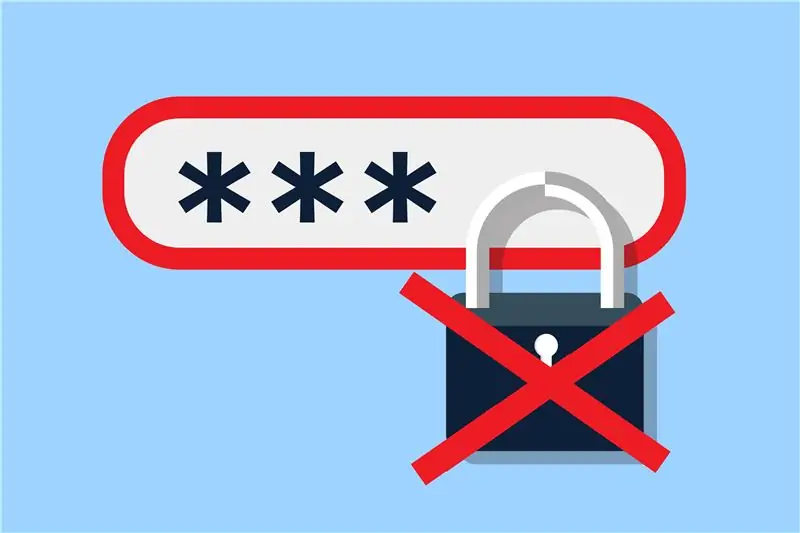
Το μήκος είναι ένα πολύ σημαντικό στοιχείο για την ασφάλεια του κωδικού πρόσβασης. Με την ταχύτητα των υπολογιστών να αυξάνεται όλο και πιο γρήγορα, οι κωδικοί πρόσβασης μπορούν να δοκιμαστούν με εκπληκτικές ταχύτητες. Αυτό ονομάζεται "brute-force" cracking password. Συνδέει κάθε πιθανό συνδυασμό χαρακτήρων μέχρι να βρείτε αυτόν που ταιριάζει.
Θεωρητικά, αυτό καθιστά τον κωδικό πρόσβασης εύθραυστο, δεδομένου αρκετού χρόνου. Ευτυχώς, όσο μεγαλύτερος είναι ο κωδικός πρόσβασης, τόσο περισσότερο θα χρειαζόταν αυτός ο τύπος επίθεσης. Κάθε χαρακτήρας που προσθέτετε στο μήκος κάνει τη δυσκολία πολύ πιο δύσκολη. Αν είναι αρκετά μακρύς, μπορεί να χρειαστούν δεκαετίες για να το βρούμε με αυτόν τον τρόπο, πράγμα που τον κάνει να μην αξίζει τον κόπο για έναν επιτιθέμενο.
Παράδειγμα
Ας υποθέσουμε ότι έχετε έναν κωδικό πρόσβασης που είναι μόνο κεφαλαία γράμματα. Αυτό δεν είναι καλή ιδέα, αλλά αυτό είναι μόνο για λόγους απεικόνισης. Κάθε φορά που προσθέτετε έναν άλλο χαρακτήρα στον κωδικό πρόσβασης, πολλαπλασιάζει τον αριθμό των πιθανών κωδικών πρόσβασης με 26. Εάν είχατε έναν κωδικό πρόσβασης 1 χαρακτήρα, θα είχε 26 πιθανούς κωδικούς πρόσβασης, 2 χαρακτήρες θα είχαν 676 πιθανούς κωδικούς κ.λπ. Αυτό αρχίζει να χιονίζει γρήγορα Το
- 26
- 676
- 17576
- 456976
- 11881376
- 308915776
- 8031810176
- 208827064576
- 5429503678976
- 141167095653376
- 3670344486987780
- 95428956661682200
- 2481152873203740000
- 64509974703297200000
- 1677259342285730000000
Όπως μπορείτε να δείτε, κάθε γράμμα που προσθέτετε κάνει αυτήν την επίθεση πολύ πιο δύσκολη και πρακτικά αδύνατη με αρκετούς χαρακτήρες. Θυμηθείτε, αυτό είναι μόνο με κεφαλαία γράμματα. Μόλις γίνουν πιο περίπλοκα, αυτό το αποτέλεσμα μεγεθύνεται.
Βήμα 2: Κάντε το σύνθετο
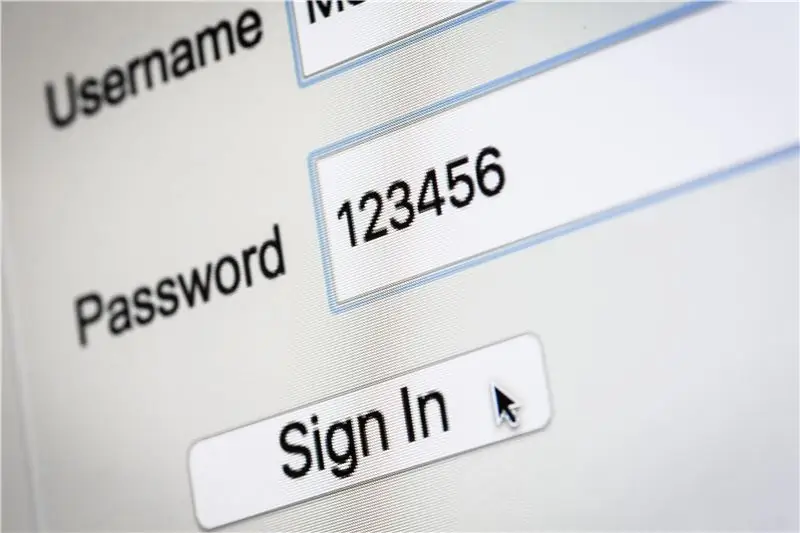
Η πολυπλοκότητα είναι ένας άλλος μεγάλος παράγοντας για την ασφάλεια των κωδικών πρόσβασης. Εάν κάποιος ιστότοπος παραβιαστεί ποτέ, είναι πιθανό ότι τα ονόματα χρηστών και οι κωδικοί πρόσβασης θα αφαιρεθούν. Ως βασικό επίπεδο ασφάλειας, ελπίζουμε ότι ο ιστότοπος έχει κατακερματίσει τους κωδικούς πρόσβασης (παρόμοιο με την κρυπτογράφηση) πριν από την αποθήκευση. Αυτό σημαίνει ότι είναι ακατάστατα πριν μπουν στη βάση δεδομένων και δεν υπάρχει τρόπος να αντιστραφεί αυτό το γαργάρισμα.
Όλα αυτά ακούγονται καλά. Δεν έχει σημασία ποιος είναι ο κωδικός πρόσβασής σας επειδή είναι χαλασμένος, σωστά; Αυτό δεν ισχύει εάν ο κωδικός πρόσβασής σας δεν είναι περίπλοκος. Χρησιμοποιούνται τυπικοί αλγόριθμοι κατακερματισμού (SHA1, MD5, SHA512, κλπ) και πάντα θα έχουν το ίδιο πράγμα με τον ίδιο τρόπο. Για παράδειγμα, εάν χρησιμοποιείτε SHA1 και ο κωδικός πρόσβασής σας ήταν "κωδικός πρόσβασης", θα αποθηκευόταν στη βάση δεδομένων ως "5baa61e4c9b93f3f0682250b6cf8331b7ee68fd8", πάντα.
Η δημιουργία κατακερματισμών απαιτεί χρόνο και λειτουργία υπολογιστή, και ο υπολογισμός όλων των πιθανών κατακερματισμών για όλους τους πιθανούς κωδικούς πρόσβασης είναι πρακτικά αδύνατος. Αυτό που έχουν κάνει οι άνθρωποι είναι να φτιάχνουν "λεξικά" κοινών κωδικών πρόσβασης. Φυσικά θα υπάρχουν πράγματα όπως "κωδικός πρόσβασης" ή "qwerty", καθώς και λιγότερο συνηθισμένα. Θα υπάρχουν εκατομμύρια κωδικοί πρόσβασης σε αυτά τα λεξικά και θα χρειαστούν μόνο δευτερόλεπτα για να περάσετε από κάθε καταχώριση και να συγκρίνετε το γνωστό hash με το hash του κωδικού πρόσβασής σας. Αυτό ονομάζεται "επίθεση στο λεξικό". Εάν το δικό σας είναι ένα από αυτά που έχουν ήδη υπολογιστεί, το γαργάρισμα δεν θα προστατεύσει τον κωδικό πρόσβασής σας και μπορεί να χρησιμοποιηθεί σε άλλους ιστότοπους.
Επίσης, η αλλαγή γραμμάτων σε αριθμούς δεν προσθέτει πολυπλοκότητα. Μπορεί να φαίνεται πιο περίπλοκο να αλλάζεις το Ε σε 3 ή το Ι σε 1, αλλά αυτή είναι μια τόσο συνηθισμένη πρακτική που δεν προσθέτει περισσότερη ασφάλεια. Τα προγράμματα σπασίματος έχουν μια επιλογή που θα δοκιμάσει αυτόματα αυτές τις παραλλαγές.
Βήμα 3: Κάντε το μοναδικό

Η απομνημόνευση των κωδικών πρόσβασης είναι δύσκολη. Καθώς η ζωή μας γίνεται όλο και πιο online, δεν είναι ασυνήθιστο για κάθε άτομο να έχει 50+ λογαριασμούς στο διαδίκτυο, ο καθένας με τη δική του σύνδεση. Αυτό μπορεί να είναι πολύ δύσκολο να παρακολουθείται.
Ο πιο συνηθισμένος τρόπος που το χειρίζονται οι άνθρωποι είναι επιλέγοντας έναν "καλό" κωδικό πρόσβασης και χρησιμοποιώντας τον σε μια δέσμη διαφορετικών ιστότοπων. Αυτή είναι μια τρομερή ιδέα. Το μόνο που χρειάζεται είναι μια παραβίαση ασφαλείας ή ένας ιστότοπος ηλεκτρονικού "ψαρέματος" για να λάβει το όνομα χρήστη και τον κωδικό πρόσβασής σας για να ξεκινήσει η κυκλοφορία. Οι επιτιθέμενοι θα μπορούσαν να δοκιμάσουν αυτό το όνομα χρήστη και τον κωδικό πρόσβασης σε εκατοντάδες ιστότοπους μέσα σε δευτερόλεπτα. Αυτό θα τους οδηγούσε αυτόματα σε κάθε ιστότοπο με το ίδιο όνομα χρήστη με τον παραβιασμένο.
Γνωρίζω ότι η κατοχή διαφορετικού κωδικού πρόσβασης για κάθε ιστότοπο φαίνεται να είναι μια αποθαρρυντική εργασία, αλλά θα καλύψουμε πώς να το χειριστούμε αργότερα.
Βήμα 4: Τίποτα προσωπικό

Οι πληροφορίες σας δεν είναι τόσο ιδιωτικές όσο νομίζετε. Μια γρήγορη αναζήτηση στο διαδίκτυο θα μπορούσε εύκολα να βρει την ημερομηνία ή τη διεύθυνση γέννησής σας. Εάν έχει παραβιαστεί άλλος λογαριασμός, μπορούν να ληφθούν ακόμη περισσότερες πληροφορίες. Εάν υπάρχει ένας εισβολέας που προσπαθεί να μπει στους λογαριασμούς σας, αυτοί θα ήταν προφανείς κωδικοί πρόσβασης για να επιχειρήσετε. Αφήνει επίσης την είσοδο ανοιχτή σε μέλη της οικογένειας, φίλους ή ακόμη και γνωστούς.
Βήμα 5: Αντιμετωπίστε όλους τους κωδικούς πρόσβασης με την ίδια φροντίδα
Όταν ασχολείστε με ιστότοπους, θα πρέπει να αντιμετωπίζετε την ασφάλεια όλων αυτών με το ίδιο επίπεδο φροντίδας. Για παράδειγμα, εάν έχετε συνδεθεί στον αγαπημένο σας ιστότοπο γάτας, θα πρέπει να λάβετε τις ίδιες προφυλάξεις με τη σύνδεση της τράπεζάς σας. Μπορεί να μην φαίνεται πολύ να χάσετε την πρόσβαση σε όλα αυτά τα αξιολάτρευτα μουστάκια, αλλά αυτό θα μπορούσε να είναι απλώς ένα σκαλοπάτι για έναν επιτιθέμενο. Η παραβίαση αυτού του "ασήμαντου" ιστότοπου θα μπορούσε να δώσει σε έναν εισβολέα περισσότερες πληροφορίες σχετικά με εσάς, όπως ένα διαφορετικό όνομα χρήστη που έχετε χρησιμοποιήσει, ένα διαφορετικό μήνυμα ηλεκτρονικού ταχυδρομείου που χρησιμοποιήσατε για να συνδεθείτε ή πραγματικές πληροφορίες που θα μπορούσαν να χρησιμοποιηθούν για να ξεκλειδώσουν άλλους ιστότοπους.
Επίσης, εάν πρόκειται για έναν ασήμαντο ιστότοπο, υπάρχει μεγαλύτερη πιθανότητα να μην ακολουθούν τις κατάλληλες πρακτικές ασφάλειας, πράγμα που σημαίνει ότι εάν ο κωδικός πρόσβασής σας είναι μακρύς και περίπλοκος, αλλά όχι μοναδικός, και οι κωδικοί πρόσβασης δεν έχουν κατακερματιστεί σωστά όταν αποθηκεύονται, αυτός ο κωδικός πρόσβασης μπορεί να χρησιμοποιηθεί εύκολα σε άλλους ιστότοπους. Και πάλι, επειδή ο ιστότοπος είναι "ασήμαντος", δεν σημαίνει ότι είναι η ασφάλειά σας.
Βήμα 6: Κρατήστε το κρυφό

Καλό - Αποθήκευση εκτός σύνδεσης
Ο αποθηκευτικός χώρος εκτός σύνδεσης μπορεί να είναι μια καλή επιλογή εάν είστε ξεχασμένος άνθρωπος. Η κατοχή ενός USB stick που κρατάτε κλειδωμένο με τους κωδικούς πρόσβασής σας προστατεύει από τις περισσότερες επιθέσεις, με εξαίρεση την οικογένεια και τους φίλους. Σε περίπτωση που χάσετε αυτό το ραβδί με κάποιο τρόπο, βεβαιωθείτε ότι το αρχείο κωδικού πρόσβασης ή ολόκληρη η μονάδα δίσκου είναι κρυπτογραφημένο και ότι το ραβδί έχει δημιουργηθεί αντίγραφα ασφαλείας κάπου πολύ ασφαλώς.
Αυτή η μέθοδος έχει μεγάλη ασφάλεια, αλλά με το κόστος της ευκολίας.
Ο λόγος που θα πρέπει να είναι εκτός σύνδεσης εξηγείται λεπτομερέστερα παρακάτω. Λάβετε υπόψη ότι πολλές συσκευές δημιουργούνται αυτόματα αντίγραφα ασφαλείας στο cloud τώρα, ακόμη και αν δεν το εννοούσατε. Επίσης, εάν συνδέσετε ποτέ αυτό το ραβδί σε μια συσκευή που έχει ιό ή έχει παραβιαστεί, τα δεδομένα θα μπορούσαν εύκολα να αντιγραφούν.
Καλύτερα - Θυμηθείτε τα πάντα
Θυμηθείτε όλους τους κωδικούς πρόσβασής σας. Εάν είστε απίστευτα προικισμένοι, αυτό μπορεί να είναι μια επιλογή. Δεν υπάρχει τρόπος να τα βρει κάποιος και τον έχεις πάντα μαζί σου. Μερικά αρνητικά είναι ότι οι περισσότεροι από εμάς δεν είμαστε εκπληκτικοί στο να θυμόμαστε περίπλοκα πράγματα και τείνουμε να μιλάμε πολύ πολύ μετά από ένα ή δύο ποτά. Ειδικά με δεκάδες κωδικούς πρόσβασης που πρέπει να θυμάστε, αυτό πιθανότατα δεν είναι καν επιλογή για τον απλό άνθρωπο.
Καλύτερο - Χωρίς αποθηκευτικό χώρο
Το καλύτερο σενάριο είναι να μην τα αποθηκεύσετε καθόλου. Είτε θυμάστε με κάποιο τρόπο όλους τους μοναδικούς, μεγάλους, πολύπλοκους κωδικούς πρόσβασής σας, είτε έχετε έναν τρόπο να τους δημιουργήσετε εν κινήσει. Εάν γνωρίζετε τα συστατικά που χρειάζονται για να τα αναδημιουργήσετε, τότε δεν υπάρχει περίπτωση να τα «βρει» ένας εισβολέας επειδή δεν υπάρχουν μέχρι να χρειαστεί. Αυτό μπορεί να ακούγεται περίπλοκο, αλλά στην πραγματικότητα δεν είναι. Περισσότερα για αυτό αργότερα.
Η σημασία του εκτός σύνδεσης
Οι ιστότοποι διαχειρίζονται άτομα. Για τους περισσότερους ιστότοπους, είναι πιθανό να είναι ασφαλές να υποθέσουμε ότι αυτοί οι άνθρωποι έχουν γενικά καλές προθέσεις, αλλά ακόμη και οι καλύτεροι άνθρωποι μπορούν να κάνουν λάθη. Μόνο πέρυσι, υπήρξαν μια σειρά τεράστιων παραβιάσεων ασφάλειας ιστότοπων μεγάλων, γενικά ασφαλών εταιρειών όπως οι Linked-In, Yahoo, Equifax, Apple και Uber, για να αναφέρουμε μερικές. Πρόκειται για μεγάλες εταιρείες με τμήματα ασφαλείας και παραβιάστηκαν.
Η αποθήκευση στο σύννεφο ακούγεται φανταχτερή και προσφέρει άνεση, αλλά αυτό που είναι «σύννεφο» είναι στην πραγματικότητα ο υπολογιστής κάποιου άλλου που χρησιμοποιείτε για την αποθήκευση των αρχείων σας. Όπως είπα παραπάνω, οι άνθρωποι μπορούν να κάνουν λάθη. Εάν συμβεί αυτό, οι κωδικοί πρόσβασής σας θα μπορούσαν να είναι διαθέσιμοι στον κόσμο. Οι ιστότοποι στο cloud είναι ένας τεράστιος στόχος για τους επιτιθέμενους λόγω του όγκου δεδομένων που διατηρούν. Σπάστε τον ιστότοπο του cloud, αποκτήστε πρόσβαση σε όλες τις πληροφορίες που δυνητικά εκατομμύρια άνθρωποι έχουν αποθηκεύσει.
Είμαι βέβαιος ότι μερικά από αυτά είναι παράνοια, αλλά με ένα τεράστιο κομμάτι της ζωής σας κρυμμένο πίσω από αυτούς τους κωδικούς πρόσβασης, προστατέψτε τους ως τέτοιους.
Βήμα 7: Η σύστασή μου
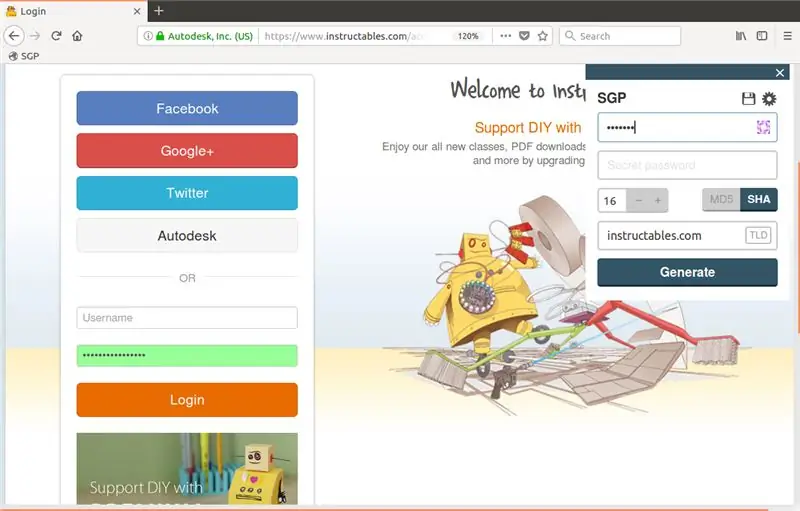
Αυτό ήταν ένα πολύ μεγάλο προοίμιο για να εξηγήσει τους κύριους πυλώνες της ασφάλειας κωδικού πρόσβασης. Εάν ακολουθείτε αυτές τις 6 οδηγίες, θα πρέπει να έχετε ελάχιστα προβλήματα ασφάλειας στο διαδίκτυο και εάν συμβεί κάτι, θα πρέπει να σταματήσει στην πηγή και να μην εξαπλωθεί στην υπόλοιπη διαδικτυακή σας ζωή.
Υπάρχουν πολλοί διαφορετικοί τρόποι για να λύσετε αυτές τις προκλήσεις. Ορισμένα είναι καλύτερα από άλλα και παρέχουν διαφορετικά οφέλη. Η αγαπημένη μου λύση είναι το SuperGenPass (SGP). Δεν συνδέομαι με κανέναν τρόπο, είμαι απλώς θαυμαστής.
Απλό στη χρήση
Το SGP διαθέτει μια εφαρμογή για το τηλέφωνό σας και ένα κουμπί που μπορείτε να προσθέσετε στο πρόγραμμα περιήγησής σας. Όταν πηγαίνετε σε έναν ιστότοπο και σας ζητά τη σύνδεσή σας, κάντε κλικ στο κουμπί. Θα εμφανιστεί ένα μικρό παράθυρο. Εισαγάγετε τον κύριο κωδικό πρόσβασής σας. Το SGP θα δημιουργήσει έναν κωδικό πρόσβασης για αυτόν τον ιστότοπο και θα τον εισαγάγει στο πλαίσιο κωδικού πρόσβασης για εσάς!
Μακρύς
Μπορείτε να επιλέξετε το μήκος του κωδικού πρόσβασης που δημιουργείται. Αυτό θα δημιουργήσει κωδικούς πρόσβασης έως 24 χαρακτήρες, κάτι που είναι αρκετά ασφαλές, αλλά μπορείτε να επιλέξετε συντομότερους εάν ορισμένοι ιστότοποι περιορίζουν το μήκος του κωδικού πρόσβασής σας.
Συγκρότημα
Χρησιμοποιούνται κεφαλαία, πεζά και αριθμοί, τα οποία είναι αρκετά ασφαλή. Δεν ακολουθούν κανένα αναγνωρίσιμο μοτίβο χωρίς λέξεις ή φράσεις. Τίποτα από τη διεύθυνση URL ή τον κύριο κωδικό πρόσβασής σας δεν περιλαμβάνεται σε αυτήν τη συμβολοσειρά.
Μοναδικός
Κάθε ιστότοπος θα έχει έναν εντελώς μοναδικό κωδικό πρόσβασης. Οι κωδικοί πρόσβασης για το example1.com και το example2.com είναι εντελώς διαφορετικοί, παρόλο που υπάρχει μόνο ένας χαρακτήρας διαφορετικός στα αρχικά "συστατικά". Όπως μπορείτε να δείτε στο παρακάτω παράδειγμα, δεν υπάρχει σύνδεση μεταξύ των "συστατικών" και του κωδικού πρόσβασης που προκύπτει και είναι ΠΟΛΥ διαφορετικά μεταξύ τους.
masterpassword: example1.com -> zVNqyKdf7Fmasterpassword: example2.com -> eYPtU3mfVw
Αποθήκευση
Αποθηκεύει και δεν μεταδίδει δεδομένα. Μπορεί να εκτελεστεί εντελώς εκτός σύνδεσης εάν ανησυχείτε και δεν υπάρχει τρόπος κάποιος να τα βρει ή να τα κλέψει.
Βήμα 8: SGP: Ρύθμιση
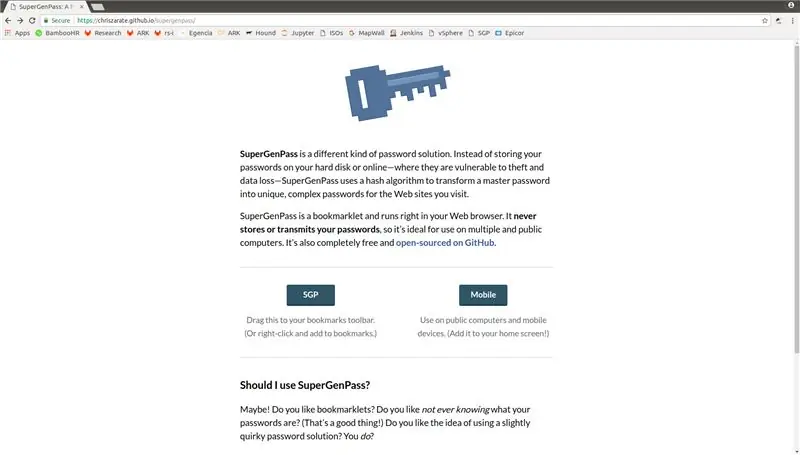
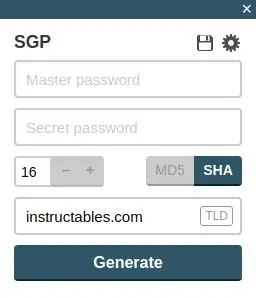
Η ρύθμιση του SGP είναι εξαιρετικά απλή. Πρώτον, πιθανότατα θα θέλετε να το προσθέσετε στη γραμμή σελιδοδεικτών σας. Για να το κάνετε αυτό, μεταβείτε στη διεύθυνση:
chriszarate.github.io/supergenpass/
Θα υπάρχουν 2 κουμπιά για να διαλέξετε. Για να ρυθμίσετε έναν υπολογιστή που χρησιμοποιείτε συνήθως, σύρετε το αριστερό κουμπί στη γραμμή σελιδοδεικτών σας. Αυτό θα σας δώσει ένα νέο κουμπί για χρήση.
Εάν χρησιμοποιείτε τον υπολογιστή κάποιου άλλου στο μέλλον, μπορείτε να επιλέξετε το κουμπί στα δεξιά. Αυτό θα σας επιτρέψει να χρησιμοποιήσετε το SGP χωρίς να αλλάξετε τίποτα στο πρόγραμμα περιήγησής τους. Είναι επίσης μια επιλογή για ένα πρόγραμμα περιήγησης για κινητά.
Μόλις προστεθεί στη γραμμή σελιδοδεικτών σας, κάντε κλικ στο κουμπί. Θα ανοίξει ένα μικρό παράθυρο στη γωνία της ιστοσελίδας σας. Κάνοντας κλικ στο μικρό γρανάζι θα ανοίξουν οι ρυθμίσεις.
Μήκος
Ο αριθμός στα αριστερά είναι το μήκος του κωδικού πρόσβασης που θα δημιουργήσει. Σας συνιστώ να αναζητήσετε τους ιστότοπους που χρησιμοποιείτε περισσότερο και να τον ορίσετε στον υψηλότερο αριθμό που θα επιτρέπουν αυτοί οι ιστότοποι. Συνιστάται πάνω από 12, αλλά όσο περισσότερο τόσο καλύτερα, ειδικά επειδή δεν χρειάζεται να το θυμάστε.
Τύπος Hash
Υπάρχουν δύο επιλογές για το είδος του κατακερματισμού που χρησιμοποιείται, MD5 και SHA. Και τα δύο θα δημιουργήσουν κωδικούς πρόσβασης με κεφαλαία γράμματα, πεζά γράμματα και αριθμούς. Η αλλαγή αυτού είναι ένας απλός τρόπος για να αλλάξετε όλους τους κωδικούς πρόσβασής σας διατηρώντας τον ίδιο κύριο κωδικό πρόσβασης.
Μυστικός κωδικός πρόσβασης
Η μυστική ενότητα κωδικού πρόσβασης είναι ένας πρόσθετος τρόπος για να βεβαιωθείτε ότι όλα είναι ασφαλή. Όταν ξεκινάει η μικροεφαρμογή, εάν έχετε έναν μυστικό κωδικό πρόσβασης, θα εμφανίσει μια μικρή εικόνα στο πλαίσιο κωδικού πρόσβασης. Αυτός ο κωδικός πρόσβασης πρέπει να είναι ΠΑΝΤΑ ο ίδιος όταν ξεκινά. Εάν ξεκινήσει και αυτή η εικόνα δεν είναι αυτή που είναι συνήθως, υπάρχει πιθανότητα κάποιος να προσπαθεί να πάρει τον κύριο κωδικό πρόσβασής σας.
Κύριος κωδικός πρόσβασης
Αυτό δεν είναι απαραίτητο κατά τη ρύθμιση, αλλά είναι πολύ σημαντικό. Βεβαιωθείτε ότι έχετε επιλέξει έναν ισχυρό κωδικό πρόσβασης. Αυτός είναι ένας μόνο κωδικός πρόσβασης που εισάγετε πάντα σε κάθε ιστότοπο. Βεβαιωθείτε ότι είναι κάτι που μπορείτε να θυμάστε, αλλά είναι πολύπλοκο, μακρύ και μη προσωπικό.
Οικονομία
Μόλις επιλέξετε όλες τις ρυθμίσεις σας, κάντε ξανά κλικ στο εικονίδιο αποθήκευσης και στο γρανάζι για να κλείσετε τις ρυθμίσεις
Βήμα 9: Χρησιμοποιήστε το SGP
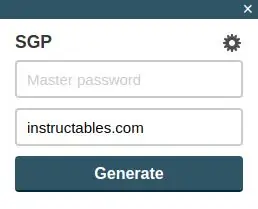
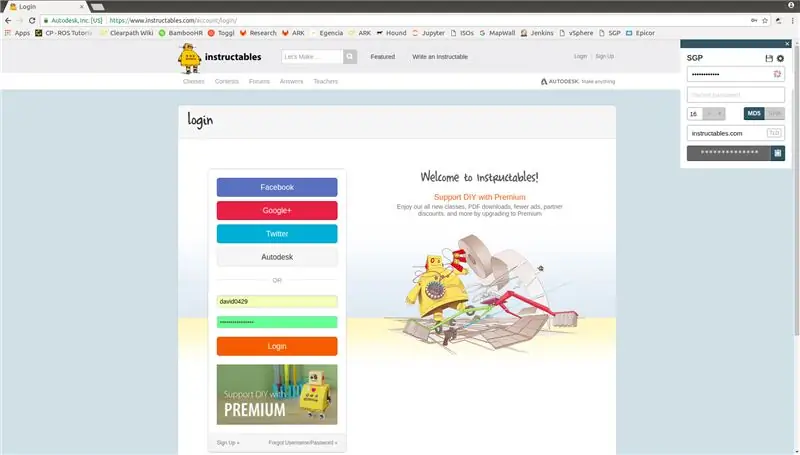
Για να χρησιμοποιήσετε το SGP, περιηγηθείτε σε έναν ιστότοπο όπως θα κάνατε συνήθως. Όταν πρέπει να εισαγάγετε τον κωδικό πρόσβασής σας, κάντε κλικ στο κουμπί SGP που προσθέσατε στη γραμμή σελιδοδεικτών σας. Εάν χρησιμοποιήσατε έναν μυστικό κωδικό πρόσβασης κατά τη ρύθμιση του SGP, βεβαιωθείτε ότι η εικόνα που εμφανίζεται στο πλαίσιο κωδικού πρόσβασης ταιριάζει με αυτό που ήταν όταν το ρυθμίσατε.
Πληκτρολογήστε τον κύριο κωδικό πρόσβασής σας και πατήστε Enter. Αυτό θα υπολογίσει τον μοναδικό κωδικό πρόσβασης για αυτόν τον ιστότοπο και θα τον συμπληρώσει για εσάς! Καθώς πληκτρολογείτε τον κύριο κωδικό πρόσβασής σας, το εικονίδιο θα ενημερώνεται. Εάν η εικόνα δεν ταιριάζει με το εικονίδιο που έχετε συνήθως, είτε πληκτρολογήσατε λάθος τον Κύριο κωδικό πρόσβασης είτε κάποιος προσπαθεί να πάρει τον κωδικό πρόσβασής σας.
Ανάλογα με τον τρόπο γραφής του ιστότοπου, το SGP ενδέχεται να μην μπορεί να εισαγάγει τον κωδικό πρόσβασης για εσάς ή ο ιστότοπος ενδέχεται να μην αντιληφθεί ότι έχει εισαχθεί. Εάν συμβαίνει αυτό, μπορείτε να κάνετε κλικ στο εικονίδιο αντιγραφής δίπλα στο πλαίσιο δημιουργίας κωδικού πρόσβασης και να το επικολλήσετε με μη αυτόματο τρόπο.
Μόλις εισαγάγετε τον κωδικό πρόσβασής σας, κάντε κλικ στην επιλογή Είσοδος και είστε εκεί!
Βήμα 10: Τελικές σκέψεις
Το SGP μπορεί να μην λειτουργεί για όλους και αυτό είναι εντάξει. Δεν είναι η τέλεια λύση γιατί δεν υπάρχει κάτι τέτοιο. Εάν έχετε άλλη υπηρεσία ή μέθοδο που σας αρέσει να χρησιμοποιείτε για κωδικούς πρόσβασης, λάβετε υπόψη τα 6 βήματα για έναν ασφαλή κωδικό πρόσβασης. Εάν η τρέχουσα μέθοδος σας υπολείπεται σε δύο από αυτούς τους τομείς, ίσως είναι καιρός να αναζητήσετε μια άλλη λύση. Ναι, μπορεί να χρειαστεί μισή μέρα για να αλλάξετε όλους τους λογαριασμούς σας, αλλά αυτό πιθανότατα θα ήταν λιγότερο πονοκέφαλος από το να παραβιαστούν οι λογαριασμοί σας.
Σημείωση σχετικά με την αποθήκευση στο διαδίκτυο: Εάν η υπηρεσία αποθηκεύει τους κωδικούς πρόσβασης σας στο διαδίκτυο/στο "cloud", ελέγξτε τις πρακτικές ασφαλείας τους για να βεβαιωθείτε ότι είναι καλοί. Ο ιστότοπος πιθανότατα θα σας πει τι κάνουν για να προστατεύσουν τους κωδικούς πρόσβασής σας εάν το κάνουν σωστά. Εάν δεν είστε σίγουροι, στείλτε τους ένα email και ρωτήστε. Εάν δεν μπορούν να σας δώσουν μια καλή/συνοπτική/ακριβή απάντηση, να είστε προσεκτικοί όταν χρησιμοποιείτε αυτήν την υπηρεσία.
Συνιστάται:
Κωδικοί OBD II P0420/P0430 Επιδιόρθωση: 5 βήματα

Κωδικοί OBD II P0420/P0430 Επιδιόρθωση: Έχετε αυτό το ενοχλητικό φως στην παύλα του Mustang σας; Έχετε αλλάξει το σύστημα εξάτμισης; Εάν έχετε εγκαταστήσει σωλήνα h εκτός δρόμου ή σωλήνα x (χωρίς καταλυτικούς μετατροπείς) ή έχετε αφαιρέσει τους καταλυτικούς μετατροπείς σας για χρήση σε πίστα, οι αισθητήρες οξυγόνου σας
Πώς να μετρήσετε σωστά την κατανάλωση ενέργειας των μονάδων ασύρματης επικοινωνίας στην εποχή της χαμηλής κατανάλωσης ενέργειας ;: 6 βήματα

Πώς να μετρήσετε σωστά την κατανάλωση ενέργειας των ενοτήτων ασύρματης επικοινωνίας στην εποχή της χαμηλής κατανάλωσης ενέργειας ;: Η χαμηλή κατανάλωση ενέργειας είναι μια εξαιρετικά σημαντική έννοια στο Διαδίκτυο των Πραγμάτων. Οι περισσότεροι κόμβοι IoT πρέπει να τροφοδοτούνται από μπαταρίες. Μόνο με τη σωστή μέτρηση της κατανάλωσης ενέργειας της ασύρματης μονάδας μπορούμε να εκτιμήσουμε με ακρίβεια πόση μπαταρία
ΠΩΣ ΝΑ ΑΠΕΝΕΡΓΟΠΟΙΗΣΕΤΕ ΤΟ RASPBERRY PI ΣΩΣΤΑ: 5 Βήματα

Πώς να απενεργοποιήσετε σωστά το PASPBERRY PI: Πιθανώς κάθε χρήστης RPi αναρωτιέται κάποτε πώς να απενεργοποιήσετε το Raspberry Pi; Δεν μπορείτε απλώς να απενεργοποιήσετε την τροφοδοσία. Εάν το κάνετε αυτό, είναι πολύ πιθανό μια μέρα η κάρτα SD να καταστραφεί και το RPi σας δεν θα ξεκινήσει. Πρέπει πρώτα να κλείσετε το λειτουργικό σύστημα και μόνο στη συνέχεια να
Πώς να ολοκληρώσετε σωστά τα καλώδια υπολογιστή: 7 βήματα
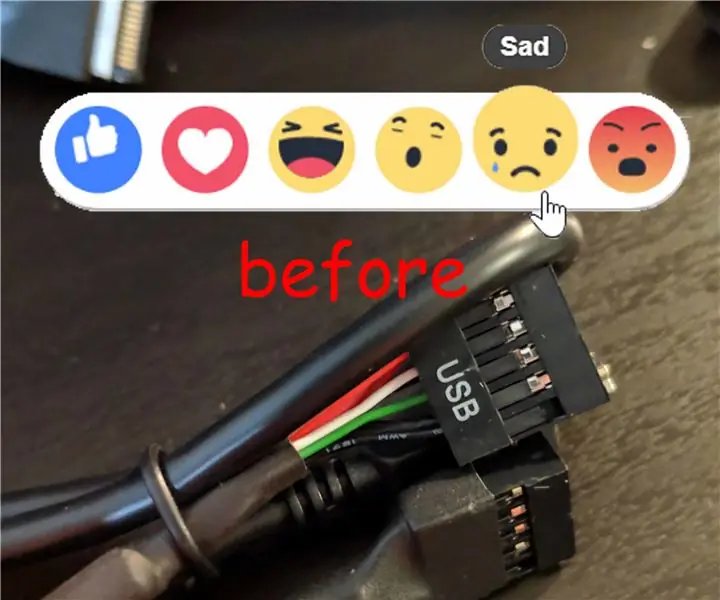
Πώς να τελειώσετε σωστά τα καλώδια υπολογιστή: Μόλις ανακάλυψα μια INSANE μέθοδο για τον σωστό καθαρισμό αυτών των άσχημων καλωδίων που όλοι πρέπει να χρησιμοποιήσουμε. Πιθανότατα έχετε δει αυτά στις μπροστινές υποδοχές εισόδου/εξόδου ή στις εσωτερικές κεφαλίδες USB. Τέλος, όχι άλλα ενοχλητικά κομμάτια κέτσαπ και μουστάρδας που σας καταστρέφουν
Πώς να εγκαταστήσετε σωστά ένα διακόπτη θανάτου στο Les Paul (χωρίς διάτρηση): 5 βήματα

Πώς να εγκαταστήσετε σωστά έναν διακόπτη θανάτωσης στο Les Paul σωστά (χωρίς διάτρηση): εντάξει θα σας δείξω πώς να εγκαταστήσετε σωστά έναν διακόπτη kill στο les paul, στείλτε μου email εάν έχετε οποιεσδήποτε ερωτήσεις ή προβλήματα ([email protected])
